Die Verwendung von Registrierungsdateien und des Registrierungseditors ist nicht jedermanns Sache. Das Anzeigen komplizierter Registrierungspfade und das Ändern der Werte der Dateien kann für einen durchschnittlichen Benutzer verwirrend erscheinen. Aber diejenigen, die wissen, was sie tun, fühlen sich in dieser Umgebung ziemlich wohl.
Um auf Registrierungsdateien zuzugreifen, müssen Sie den Registrierungseditor öffnen und verschiedene Pfade durchlaufen. Dies kann eine zeitaufwändige Aufgabe sein, insbesondere wenn Sie viele Einträge zum Klicken haben. Wenn Sie jedoch bereits eine Registrierungsdatei auf Ihrem Computer gespeichert haben, ist der Zugriff darauf einfacher.
In diesem Artikel zeigen wir Ihnen, wie Sie in Windows 10 auf Registrierungsdateien zugreifen und diese direkt aus dem Registrierungseditor exportieren.
So lesen Sie Registrierungsdateien ohne Import in Windows 10
Wenn Sie gerade eine Registrierungsoptimierung heruntergeladen haben oder eine Sicherungskopie Ihrer Registrierung erstellt haben, können Sie von dem Speicherort aus, an dem Sie sie gespeichert haben, darauf zugreifen. Sie können die Registrierungsdatei jedoch nicht einfach öffnen, um Details dazu anzuzeigen. Wenn Sie dies tun, wird die Datei automatisch zu Ihrer Registrierung hinzugefügt, und Sie müssen den Registrierungseditor verwenden, um sie zu überprüfen.
Da dies kein Ziel ist, müssen wir eine andere Möglichkeit finden, Details zu Registrierungsdateien in Windows anzuzeigen. Um es so einfach wie möglich zu machen, sagen wir, dass Registrierungsdateien nur Textdateien mit unterschiedlicher Dateierweiterung sind. Wenn Sie also sehen möchten, was eine Registrierungsdatei enthält, müssen Sie sie nur mit einem beliebigen Texteditor öffnen, und das ist die ganze Philosophie.
Wenn Sie sich nicht sicher sind, wie Sie das tun sollen, befolgen Sie einfach diese Anweisungen:
- Klicken Sie mit der rechten Maustaste auf die Registrierungsdatei, auf die Sie zugreifen möchten
- Wählen Sie im Kontextmenü die Option Öffnen mit…
- Wenn Sie dies zum ersten Mal tun, wird ein Texteditor nicht als eine der ersten Optionen angezeigt. Klicken Sie einfach auf Weitere Apps
- Suchen Sie nun den Editor und überprüfen Sie ihn. Stellen Sie sicher, dass Sie nicht "Diese App immer zum Öffnen von REG-Dateien verwenden" aktivieren, da dadurch die Standard-App zum endgültigen Öffnen von Registrierungsdateien endgültig geändert wird.
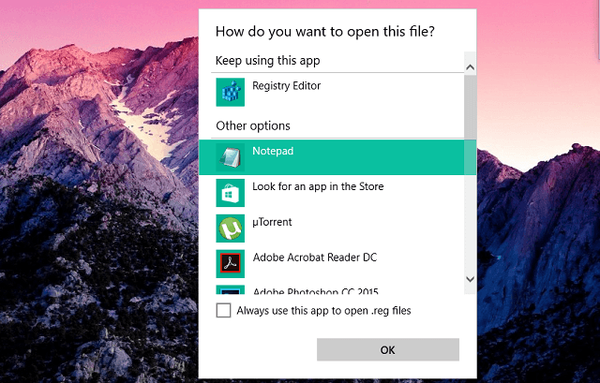
- OK klicken
Nachdem Sie dies getan haben, wird Ihre Registrierungsdatei im Editor angezeigt, und Sie können sehen, was sie enthält, und sie bearbeiten.
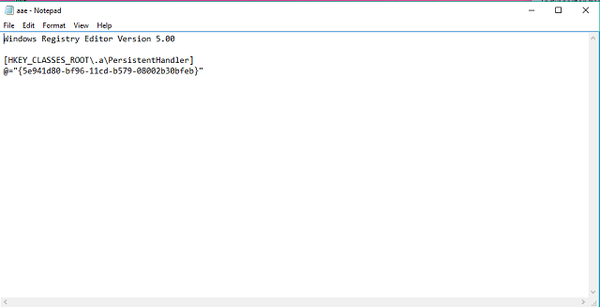
Wir müssen Sie auch warnen, sehr vorsichtig zu sein, da die Ausführung der Registrierungsdatei diese automatisch zur Registrierung hinzufügt. Wenn Sie nicht wissen, was Sie tun, können Sie Ihr System durcheinander bringen.
So speichern Sie Registrierungsdateien in Windows 10
Nachdem wir nun wissen, wie Sie in Windows 10 auf Registrierungsdateien zugreifen können, wollen wir sehen, wie wir sie direkt aus dem Registrierungseditor auf unserem Computer speichern können. Wenn Sie eine Registrierungsdatei speichern, haben Sie den Pfad immer zur Hand, da Sie jederzeit mit der oben beschriebenen Methode darauf zugreifen können.
Folgendes müssen Sie tun, um Registrierungsdateien in Windows 10 zu speichern:
- Gehen Sie zu Suchen, geben Sie regedit ein und öffnen Sie den Registrierungseditor
- Navigieren Sie durch den Registrierungseditor zu dem Pfad, den Sie speichern möchten
- Wenn Sie Ihr Ziel erreicht haben, klicken Sie einfach auf Datei> Exportieren
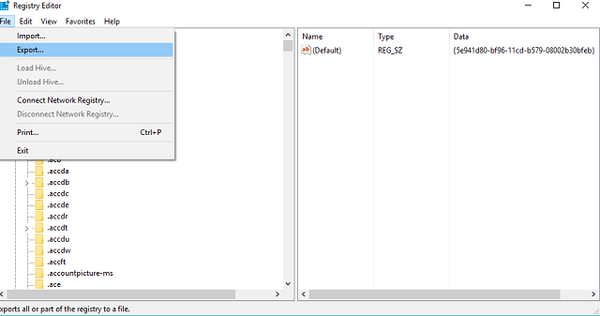
- Wählen Sie den Speicherort, an dem Sie Ihre Registrierungsdatei speichern möchten, und benennen Sie sie
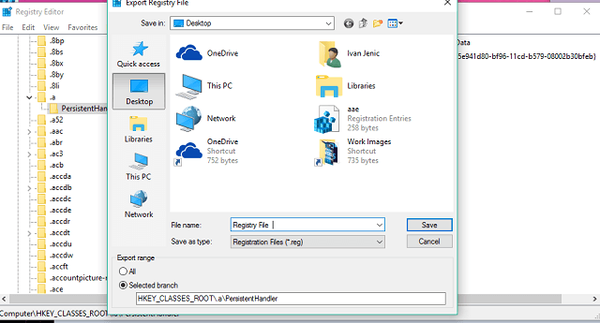
Los geht's, Ihre Registrierungsdatei ist jetzt gespeichert und Sie können problemlos darauf zugreifen, sie auf einen anderen Computer übertragen und vieles mehr.
Wie oben erwähnt, ist dies eine großartige Methode, um Registrierungspfade beizubehalten. Ab dem dritten großen Update für Windows 10 (geplant für April 2017) können Sie die Suchleiste im Registrierungseditor verwenden, um den Zugriff auf Registrierungspfade zu erleichtern. Sie müssen lediglich den Pfad aus der Registrierungsdatei überprüfen, ihn in die Suchleiste des Registrierungseditors kopieren und werden automatisch dorthin geleitet. Wir sind sicher der Meinung, dass dies einfacher ist, als jede Registrierungsdatei einzeln durchzugehen.
Dies sollte alles für unseren Artikel über den Zugriff auf Registrierungsdateien in Windows 10 sein. Wenn Sie Kommentare, Fragen oder Vorschläge haben, teilen Sie uns dies bitte in den Kommentaren unten mit.
 Friendoffriends
Friendoffriends



